
Dominar al cien por cien todas las funcionalidades de un móvil es complicado. La mayoría nos conformamos con utilizar lo básico y no solemos investigar qué más puede hacer nuestro smartphone. Sin embargo, todos los fabricantes suelen esconde pequeños trucos que no se ven a simple vista. Hoy hemos querido recopilar 10 trucos que nos ayudarán a sacar el máximo provecho de nuestro iPhone 7. La gran mayoría sirven también para modelos anteriores. ¡Empezamos!
Cambiar intensidad botón Home
Una de las grandes novedades que incluye el iPhone 7 es su nuevo botón de inicio. Ahora ya no es un botón físico, es un botón capacitivo con sensores que vibran. Aunque Apple ha intentado que este cambio sea casi transparente para los usuarios, lo cierto es que se nota. La primera vez que utilizas este botón lo notas extraño.
Sin embargo, el uso de este tipo de tecnología nos permite cambiar la velocidad de clic que viene por defecto. Para ello entraremos en Ajustes y después en General. Aquí buscaremos la opción Accesibilidad y luego «Botón de inicio».
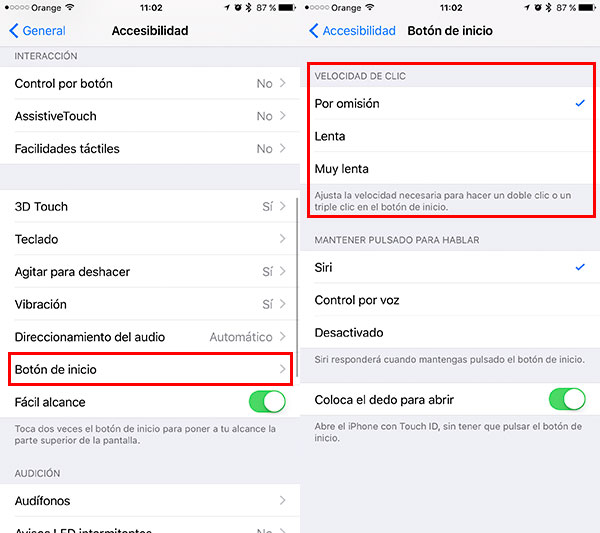
Como podéis ver en la imagen, podemos cambiar la velocidad de clic a lenta o muy lenta. Lo ideal es ir probando para encontrar la que más nos guste.
Inicio rápido de la cámara
La llegada de iOS 10 junto con el iPhone 7 hizo que algunas de las funcionalidades habituales cambiaran. Por ejemplo, el icono de acceso directo a la cámara en la pantalla bloqueada ya no aparece. ¿Cómo accedemos ahora para tomar una fotografía rápidamente? Muy fácil. Lo único que tendremos que hacer es desplazar la pantalla bloqueada hacia la izquierda y la cámara se abrirá directamente.
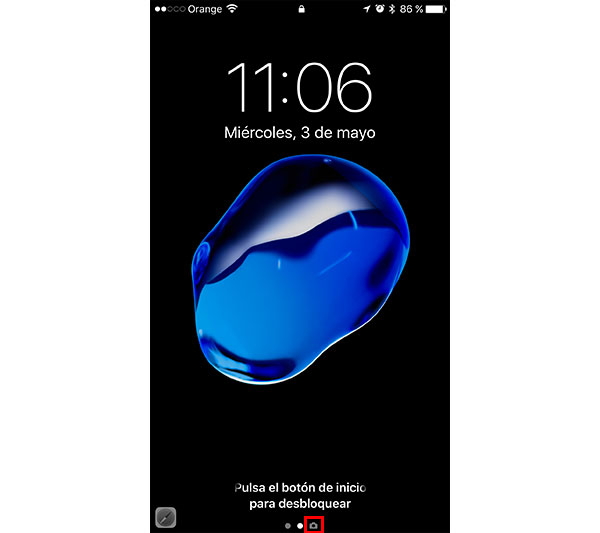
Forzar reinicio
Como decíamos, el iPhone 7 no lleva un botón de inicio físico. Esto supone que la forma de forzar el reinicio del terminal ha cambiado. Ahora tendremos que pulsar de forma simultánea el botón de encendido y el botón de bajar volumen. Los mantendremos presionados hasta que el teléfono se reinicie y aparezca el logotipo de Apple.
Ajustar intensidad de la linterna
La aplicación Linterna es quizás una de las más útiles que puede llevar un móvil. ¿Quién no la ha utilizado en alguna ocasión? En iOS 10 podemos configurar la intensidad de la luz que emite el flash en esta app. Para hacerlo usaremos la magia del 3D Touch. Primero sacaremos el «Centro de control» deslizando hacia arriba desde abajo del todo. Una vez aquí, presionaremos con fuerza sobre el icono de la linterna. La aplicación nos ofrecerá tres modos de luz.
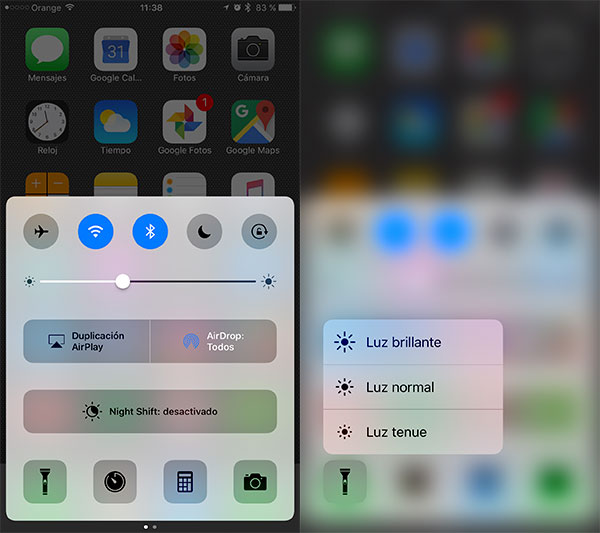
Activar temporizador de forma rápida
Al igual que podemos cambiar la intensidad de la linterna, podemos activar el temporizador. Desde el mismo «Centro de control», pulsaremos fuerte sobre el icono del temporizador. Si lo hemos hecho bien nos saldrá un pequeño menú con cuatro opciones de tiempo.
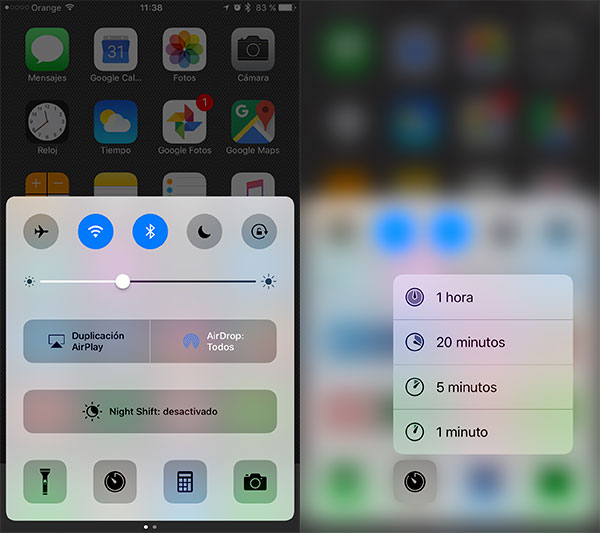
Cambiar modo desbloqueo con Touch ID
Aunque es una función que ya teníamos en el iPhone 6s, si sois nuevos en el smartphone de Apple quizás os resulte extraña. El lector de huellas del iPhone 7 se puede utilizar de dos formas para desbloquear el móvil. Podemos configurarlo para tener que pulsarlo o bien para simplemente situarlo encima. Si se os hace muy extraño tener que pulsar el botón para desbloquear, podéis cambiar esta opción.
Para ello iremos a Ajustes y entraremos en General y Accesibilidad. Una vez más, iremos a «Botón de inicio». Al final del todo veremos la opción «Coloca el dedo para abrir». Si activamos esta opción no será necesario pulsar el botón para desbloquear el iPhone.
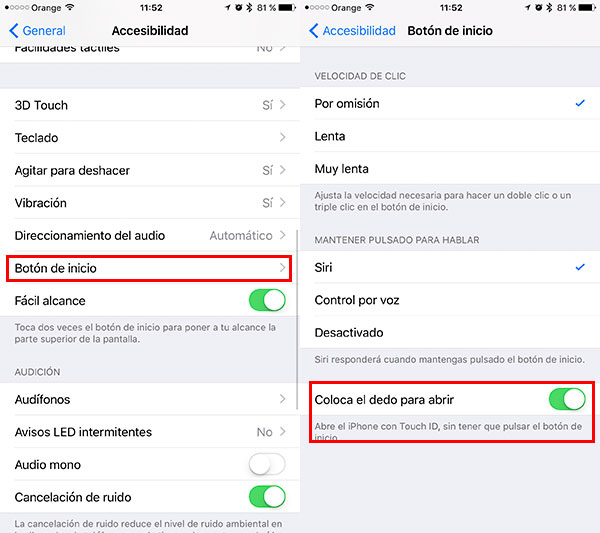
Activación de la pantalla al levantar
Con iOS 10 el iPhone recibió una nueva y práctica función. Ahora ya no será necesario tocar el botón de inicio o el de encendido para que se nos encienda la pantalla cuando cogemos el móvil. Con esta opción solo necesitaremos levantar el móvil y se activará la pantalla. Si muchas veces has querido mirar solo la hora y has acabado desbloqueando el iPhone, esto te interesa.
Lo habitual es que esta opción venga activada por defecto, pero si no es así activarla es muy fácil. Solo tendremos que ir a Ajustes y después entrar en «Pantalla y brillo». Aquí os tendréis que asegurar de que la opción «Elevar para activar» está marcada.
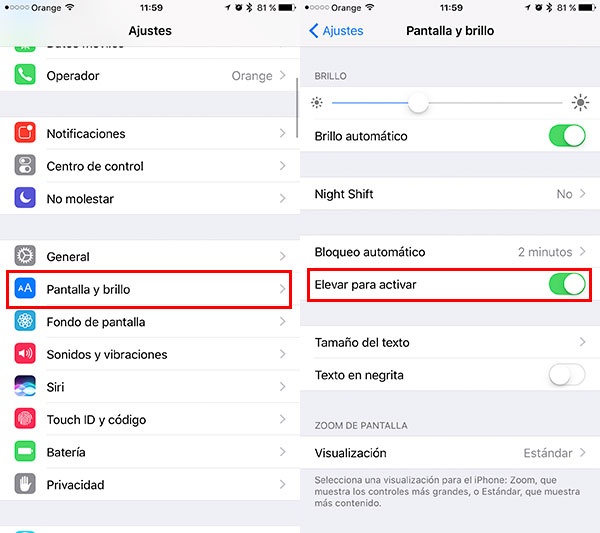
Hora de dormir
Somos muchos a los que nos gusta trasnochar y luego nos cuesta mucho levantarnos por la mañana. Si es vuestro caso os encantará saber que iOS 10 incluye una pequeña aplicación para controlar nuestro sueño. En realidad es una funcionalidad de la nueva aplicación Reloj. Al entrar en esta app, tendremos que elegir la opción Sueño en la parte inferior.
En este apartado podremos configurar mucho más que la alarma para levantarse. También marcaremos las horas de sueño que queremos conseguir y los días en los que deberá sonar la alarma. Una vez configurada, la aplicación nos mandará un recordatorio cuando nos tengamos que ir a la cama para cumplir el objetivo marcado.
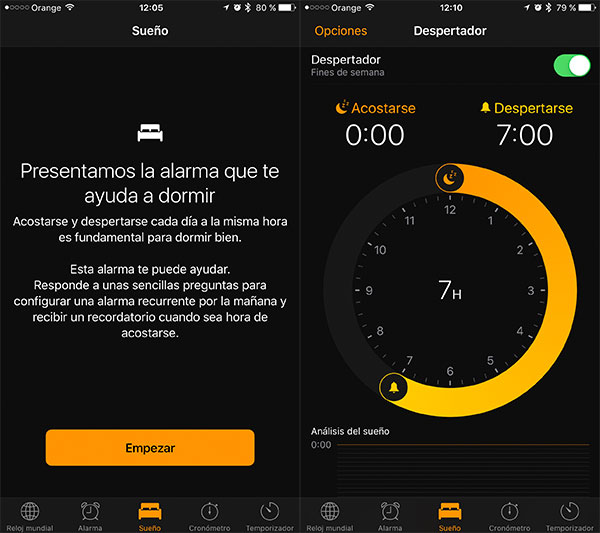
Bloquear cambio de lente en la cámara
Este truco solo sirve para los usuarios del iPhone 7 Plus. El uso de una doble cámara principal permite, en fotografía, realizar un bonito efecto bokeh. Sin embargo, al grabar vídeo, puede hacer que, en algún momento del vídeo (especialmente cuando son largos), se note un leve parpadeo. Este, generalmente, se debe al cambio entre lentes.
Por ello, Apple ha decidido darnos la posibilidad de bloquear el cambio de lentes en el iPhone. Para ello iremos a Ajustes y entraremos en la opción «Fotos y cámara». Una vez aquí buscaremos la opción «Grabar vídeo» y, al final de esta pantalla, activaremos «Bloquear lente de la cámara». Así que ya sabéis, si habéis notado ‘saltos’ en la imagen al grabar vídeo, probad a activar esta opción.
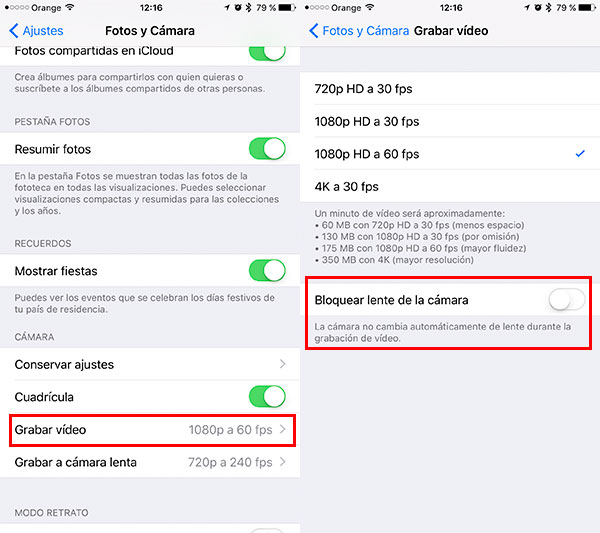
Utilizar el teclado como trackpad
Finalizamos nuestra selección de trucos con uno realmente útil. Y no es otro que la posibilidad de utilizar el teclado de iOS como trackpad. ¿Para qué? Pues simplemente para poder colocar el cursor de texto en la posición que queramos y poder corregir. Sabemos que se puede hacer tocando en la pantalla, pero cuando buscas colocar el cursor en una posición muy exacta no siempre resulta fácil.
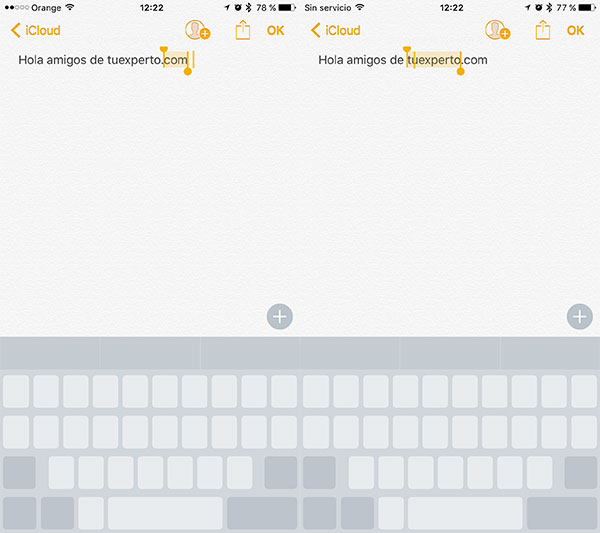
¿Cómo se utiliza? Es muy fácil. Lo único que tendremos que hacer es pulsar fuerte el teclado en cualquier aplicación que lo utilice. Al hacerlo desaparecerán las letras y, sin levantar el dedo, podremos mover el cursor a nuestro antojo. Si queremos cambiar una palabra entera, una vez nos hayamos situado sobre la misma, haremos más presión sobre la pantalla y la palabra se seleccionará.
Y hasta aquí 10 trucos para el iPhone 7 que te ayudará a sacarle el máximo partido al smartphone de Apple. Y tú, ¿conoces alguno más que sea útil?.

Lorem ipsum dolor sit amet, consectetuer adipiscing elit. Maecenas porttitor congue massa. Fusce posuere, magna sed pulvinar ultricies, purus lectus malesuada libero, sit amet commodo magna eros quis urna.
Nunc viverra imperdiet enim. Fusce est. Vivamus a tellus.
Pellentesque habitant morbi tristique senectus et netus et malesuada fames ac turpis egestas. Proin pharetra nonummy pede. Mauris et orci.
Aenean nec lorem. In porttitor. Donec laoreet nonummy augue.
Suspendisse dui purus, scelerisque at, vulputate vitae, pretium mattis, nunc. Mauris eget neque at sem venenatis eleifend. Ut nonummy.
Fusce aliquet pede non pede. Suspendisse dapibus lorem pellentesque magna. Integer nulla.

Donec blandit feugiat ligula. Donec hendrerit, felis et imperdiet euismod, purus ipsum pretium metus, in lacinia nulla nisl eget sapien. Donec ut est in lectus consequat consequat.
Etiam eget dui. Aliquam erat volutpat. Sed at lorem in nunc porta tristique.









Lorem ipsum dolor sit amet, consectetuer adipiscing elit. Maecenas porttitor congue massa. Fusce posuere, magna sed pulvinar ultricies, purus lectus malesuada libero, sit amet commodo magna eros quis urna.
Nunc viverra imperdiet enim. Fusce est. Vivamus a tellus.
Pellentesque habitant morbi tristique senectus et netus et malesuada fames ac turpis egestas. Proin pharetra nonummy pede. Mauris et orci.
Aenean nec lorem. In porttitor. Donec laoreet nonummy augue.
Suspendisse dui purus, scelerisque at, vulputate vitae, pretium mattis, nunc. Mauris eget neque at sem venenatis eleifend. Ut nonummy.
Fusce aliquet pede non pede. Suspendisse dapibus lorem pellentesque magna. Integer nulla.
Lorem ipsum dolor sit amet, consectetuer adipiscing elit. Maecenas porttitor congue massa. Fusce posuere, magna sed pulvinar ultricies, purus lectus malesuada libero, sit amet commodo magna eros quis urna.
Nunc viverra imperdiet enim. Fusce est. Vivamus a tellus.
Pellentesque habitant morbi tristique senectus et netus et malesuada fames ac turpis egestas. Proin pharetra nonummy pede. Mauris et orci.
Aenean nec lorem. In porttitor. Donec laoreet nonummy augue.
Suspendisse dui purus, scelerisque at, vulputate vitae, pretium mattis, nunc. Mauris eget neque at sem venenatis eleifend. Ut nonummy.
Fusce aliquet pede non pede. Suspendisse dapibus lorem pellentesque magna. Integer nulla.
Lorem ipsum dolor sit amet, consectetuer adipiscing elit. Maecenas porttitor congue massa. Fusce posuere, magna sed pulvinar ultricies, purus lectus malesuada libero, sit amet commodo magna eros quis urna.
Nunc viverra imperdiet enim. Fusce est. Vivamus a tellus.
Pellentesque habitant morbi tristique senectus et netus et malesuada fames ac turpis egestas. Proin pharetra nonummy pede. Mauris et orci.
Aenean nec lorem. In porttitor. Donec laoreet nonummy augue.
Suspendisse dui purus, scelerisque at, vulputate vitae, pretium mattis, nunc. Mauris eget neque at sem venenatis eleifend. Ut nonummy.
Fusce aliquet pede non pede. Suspendisse dapibus lorem pellentesque magna. Integer nulla.
Lorem ipsum dolor sit amet, consectetuer adipiscing elit. Maecenas porttitor congue massa. Fusce posuere, magna sed pulvinar ultricies, purus lectus malesuada libero, sit amet commodo magna eros quis urna.
Nunc viverra imperdiet enim. Fusce est. Vivamus a tellus.
Pellentesque habitant morbi tristique senectus et netus et malesuada fames ac turpis egestas. Proin pharetra nonummy pede. Mauris et orci.
Aenean nec lorem. In porttitor. Donec laoreet nonummy augue.
Suspendisse dui purus, scelerisque at, vulputate vitae, pretium mattis, nunc. Mauris eget neque at sem venenatis eleifend. Ut nonummy.
Fusce aliquet pede non pede. Suspendisse dapibus lorem pellentesque magna. Integer nulla.






